1. Tổng quan
Sử dụng tính năng
Concatenate để kết hợp hai hoặc nhiều cột văn bản và lưu trữ kết quả trong một cột mới. Ví dụ, trong trang tính sau, người quản lý có một cột họ của nhân viên (C1) và một cột tên của nhân viên (C2). Người quản lý sử dụng tính năng
Concatenate để kết hợp hai cột thành một cột tên (C3). (Người quản lý đã thêm các khoảng cách giữa họ và tên theo cách thủ công.)
|
C1-T |
C2-T |
C3-T |
|
Last |
First |
First and Last |
|
Allen |
Jo |
Jo Allen |
|
Lee |
Max |
Max Lee |
|
Gonzales |
Maria |
Maria Gonzales |
|
Jones |
Graham |
Graham Jones |
|
Spitz |
Roberto |
Roberto Spitz |
Tìm lệnh này ở đâu
Để nối các cột văn bản, hãy chọn
Data >
Concatenate.
Hộp thoại Concatenate xuất hiện như sau:
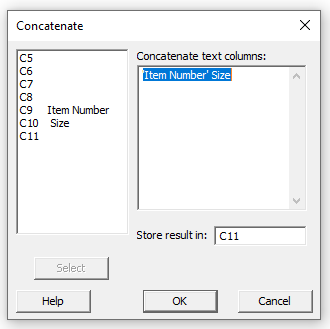 2. Ví dụ
2. Ví dụ
Người quản lý hàng tồn kho nhập số bộ phận vào một cột và kích thước vào cột khác. Người quản lý muốn nối các cột với nhau thành một cột gồm các bộ phận.
1. Trong ô tên cột đầu tiên, hãy nhập Item number.
2. Sao chép và dán hoặc nhập dữ liệu sau vào cột Item number:
6501
6501
6502
6502
3. Trong ô tên cột thứ hai, nhập Size.
4. Sao chép và dán hoặc nhập dữ liệu sau vào cột Size:
S
M
M
L
5. Thay đổi kiểu dữ liệu của cột Item number từ số thành văn bản.
a. Chọn Data > Change Data Type.
b. Trong Variables, nhập Item number.
c. Từ Choose type, chọn Text, sau đó bấm OK.
6. Chọn Data > Concatenate.
7. Trong Concatenate text columns, hãy nhập Item number và Size.
8. Trong Store result in, nhập ' Item number and Size '.
9. Bấm OK.
Kết quả
Các giá trị văn bản gốc là C1 và C2. Các giá trị được nối nằm trong C3.
|
C1-T |
C2-T |
C3-T |
|
Item number |
Size |
Item number and size |
|
6501 |
S |
6501S |
|
6501 |
M |
6501M |
|
6502 |
M |
6502M |
|
6502 |
L |
6502L |
Nguồn: https://support.minitab.com/